- Hlavní panel je základní součástí Windows 10, ale mnoho uživatelů s ním hlásilo problémy.
- Mnozí hlásili, že položky připnuté na hlavní panel v systému Windows 10 zmizí, a dnes vám ukážeme, jak to opravit.
- Máte další problémy s hlavním panelem? Tento Článek na hlavním panelu může mít pro ně řešení.
- Hledáte více takových průvodců? Najdete je v našem vyhrazeném Chyby Hub.
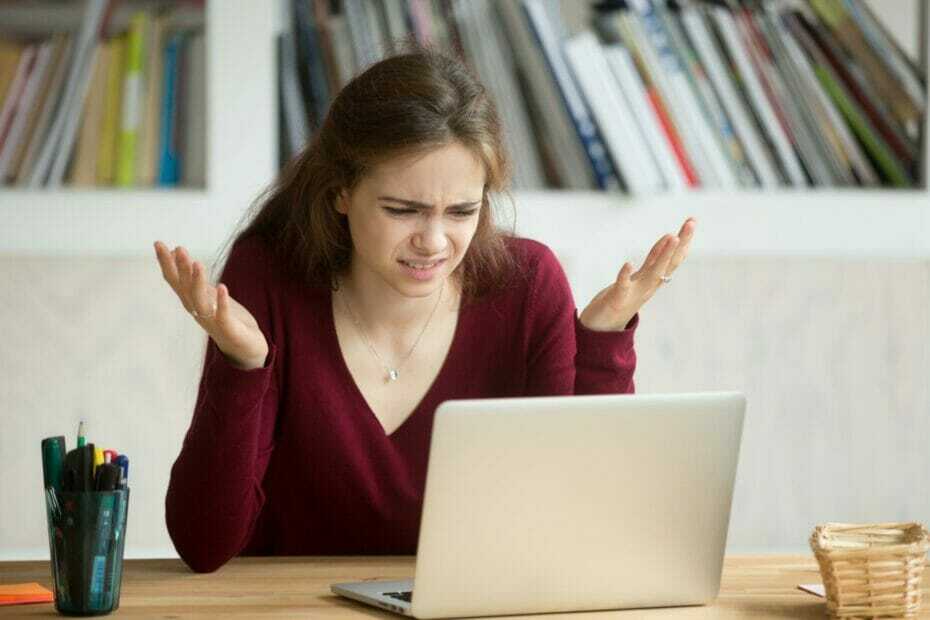
Mnoho uživatelů má tendenci připínat položky na hlavní panel, aby k nim měli v případě potřeby snadný přístup. I když je to docela pohodlné, mnozí hlásili, že položky připnuté na hlavní panel v systému Windows 10 zmizí.
Jedná se o menší problém, který však může způsobit nepříjemnosti, a v dnešním článku vám ukážeme nejlepší způsoby, jak jej napravit.
Co mohu dělat, když připnuté položky v systému Windows 10 zmizí?
1. Zkontrolujte nastavení antiviru
- Otevřete nastavení antiviru.
- Nyní hledejte Ochrana složky volba.
- Zkontrolujte, zda plocha počítače složka je chráněna. Pokud ano, odeberte jej ze seznamu chráněných složek.
- Uložit změny.
Uživatelé nahlásili tento problém se staršími verzemi BitDefenderu, ale tento problém může způsobit i Windows Defender. Chcete-li to opravit, postupujte takto:
- Otevřeno Zabezpečení systému Windows a jít do Ochrana před viry a hrozbami.
- Zakázat Řízený přístup ke složce Vlastnosti.
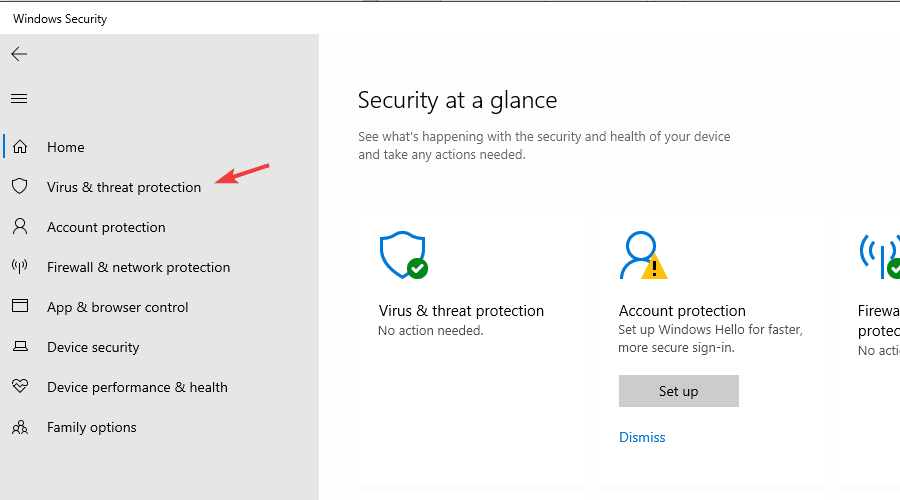
Poté zkontrolujte, zda připnuté položky hlavního panelu v počítači stále mizí.
2. Změňte nastavení zásad skupiny
- lis Klávesa Windows + R a vstoupit msc. lis Vstupte nebo klikněte OK.
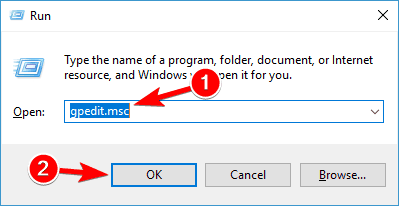
- Navigovat do Konfigurace uživatele > Šablony pro správu > Nabídka Start a hlavní panel. V pravém podokně poklepejte na Odeberte připnuté programy z hlavního panelu.

- Nastavte na Zakázáno nebo Není nakonfigurováno a uložit změny.
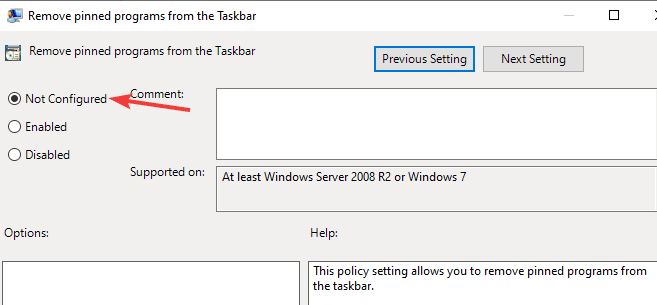
Poté zkontrolujte, zda připnuté položky v systému Windows 10 stále mizí.
3. Nepřipínejte položky z výsledků vyhledávání
- V Průzkumníkovi souborů vyhledejte aplikaci, kterou chcete připnout.
- Nyní klikněte pravým tlačítkem na aplikaci a vyberte Připnout na hlavní panel volba.

Několik uživatelů oznámilo, že položky z nabídky Start, výsledky vyhledávání a zástupci zmizí z hlavního panelu. Abyste tomu zabránili, vždy připněte soubor .exe aplikace, kterou chcete připnout.
Toto je pouze řešení, ale zdá se, že podle několika uživatelů funguje.
4. Přesuňte hlavní panel doleva
- Klepněte pravým tlačítkem myši na hlavní panel a zrušte zaškrtnutí Zamkněte hlavní panel volba.
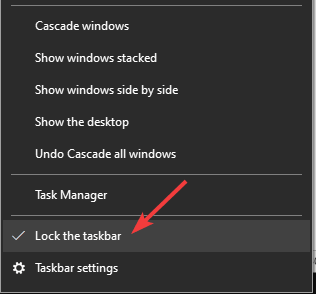
- Klikněte a podržte na hlavním panelu a přesuňte jej doprava.
- Nyní jej přesuňte zpět do původní polohy a vaše ikony by se měly objevit.
Mějte na paměti, že se jedná pouze o řešení, ale může vám pomoci, pokud připnuté ikony na hlavním panelu ve Windows 10 zmizí.
5. Restartujte Průzkumníka souborů
- lis Ctrl + Shift + Esc otevřít Správce úloh.
- Klepněte pravým tlačítkem myši na Průzkumník Windows a vybrat si Restartujte z nabídky.
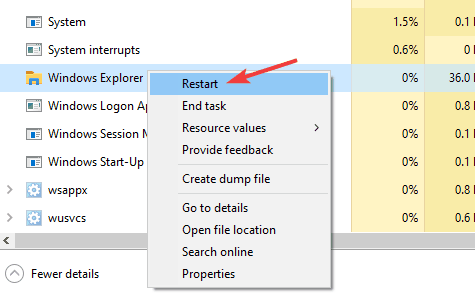
Poté zkontrolujte, zda je problém vyřešen. Mějte na paměti, že se jedná pouze o řešení, takže to pro vás nemusí fungovat.
Toto je jen několik jednoduchých řešení, která můžete použít, pokud v systému Windows 10 zmizí připnuté položky hlavního panelu, takže je všechny vyzkoušejte.

![Jak zobrazit rychlost internetu na hlavním panelu [Snadné kroky]](/f/5394a38515a7b7dd3c9d4933335333c8.png?width=300&height=460)
